Planos que suportam este recurso: Professional Business Enterprise
A página de configurações do projeto no Document360 permite configurar vários aspectos do seu portal de base de conhecimento, garantindo que ele atenda às necessidades específicas do seu projeto e equipe. Desde definir detalhes do projeto até personalizar preferências de editores, gerenciar formatos de arquivos e definir regras de análise, essas configurações dão controle sobre como sua base de conhecimento opera e interage com ferramentas externas.
Busca por configurações
No painel secundário de navegação esquerdo, acima da seçãoPortal da base de conhecimento, você encontrará a barra de busca de Configurações. Use-o para localizar rapidamente as opções de configurações no painel de navegação secundário esquerdo.
NOTA
A barra de busca de Configurações só procura opções listadas no painel de navegação à esquerda. Ele não pesquisa dentro das páginas de configurações individuais.
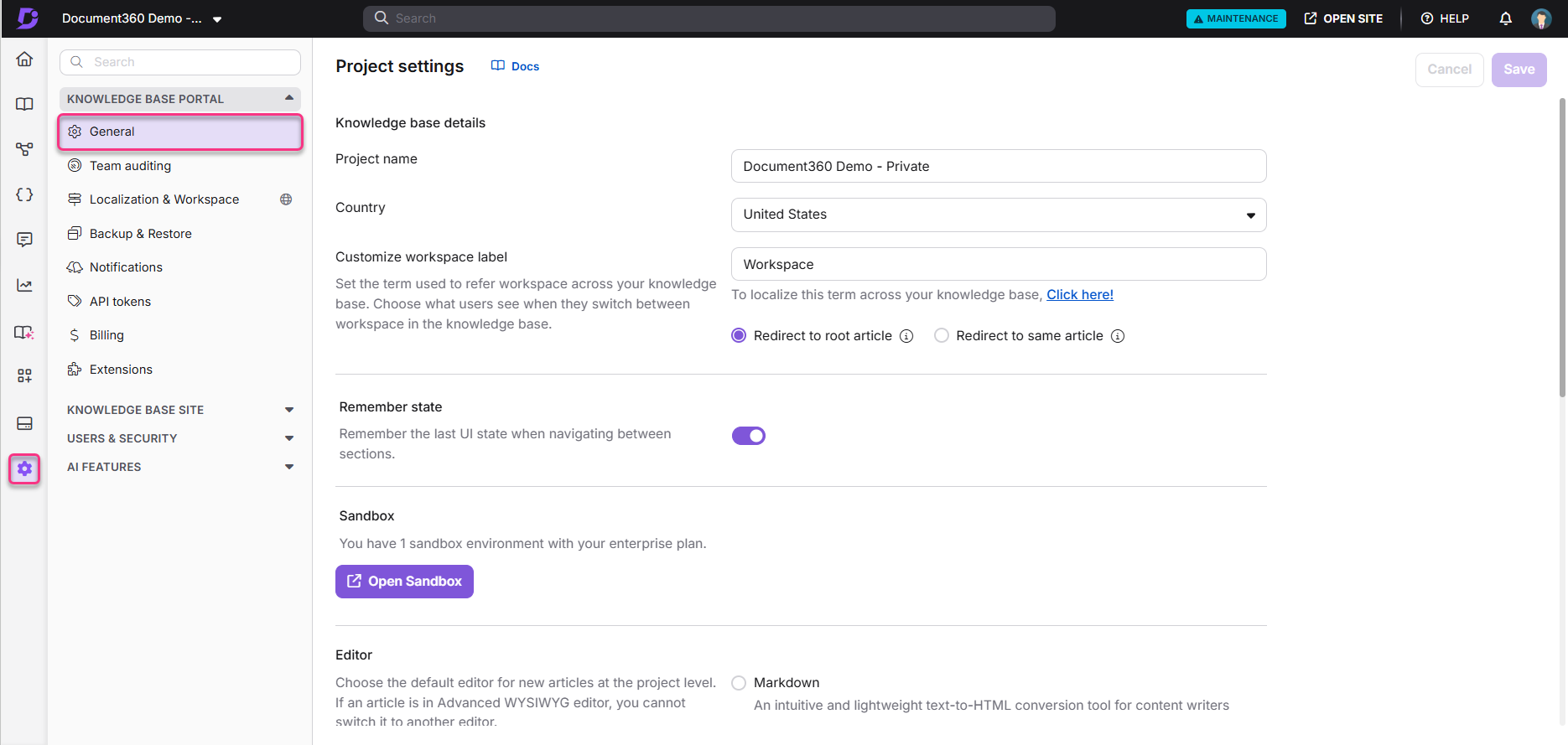
Acessando a página de configurações do projeto
Para acessar as configurações do projeto, siga estes passos:
Navegue até Configurações () >Portal da base de conhecimento na barra de navegação à esquerda do portal da base de conhecimento.
No painel de navegação à esquerda, navegue até Geral.
Detalhes da base de conhecimento
No campo nome do projeto , insira o nome do seu projeto.
No menu suspenso de País , selecione seu país.
No campo Personalizar etiqueta do workspace , insira um nome personalizado do workspace.
Por exemplo: nome do produto, versão, e assim por diante.
Escolha sua opção de navegação preferida ao alternar entre os espaços de trabalho:
a. Redirecionar para o artigo raiz: Leva os usuários ao artigo raiz do espaço de trabalho selecionado.
b. Redirecionar para o mesmo artigo: Abre o mesmo artigo (se disponível) no espaço de trabalho selecionado. Ou então, leva os usuários ao artigo raiz do espaço de trabalho selecionado.
NOTA
Para mais informações, consulte Managing workspace label and switching behavior.
Lembre-se do estado
Ative a opção Lembrar do estado para manter e restaurar o estado da interface do usuário (UI) da sua última interação no portal da base de conhecimento.
Por exemplo, suponha que você esteja trabalhando em um artigo específico e navegue para verificar as configurações do projeto. Quando você retorna à seção Documentação na barra de navegação da esquerda, vai parar diretamente no artigo em que está trabalhando.
NOTA
A opção de alternar Lembrar estado está ativada por padrão.
Editor
Escolha seu editor padrão entre as seguintes opções:
Selecione Markdown e, se necessário, selecione a caixa de seleção Mostrar números de linha no editor markdown para exibir os números de linha no editor.
Selecione o editor avançado WYSIWYG e, se necessário, selecione a opção Exibir a visualização de esboço no editor avançado WYSIWYG .
NOTA
Todos os novos artigos serão criados com base nessas escolhas de editores.
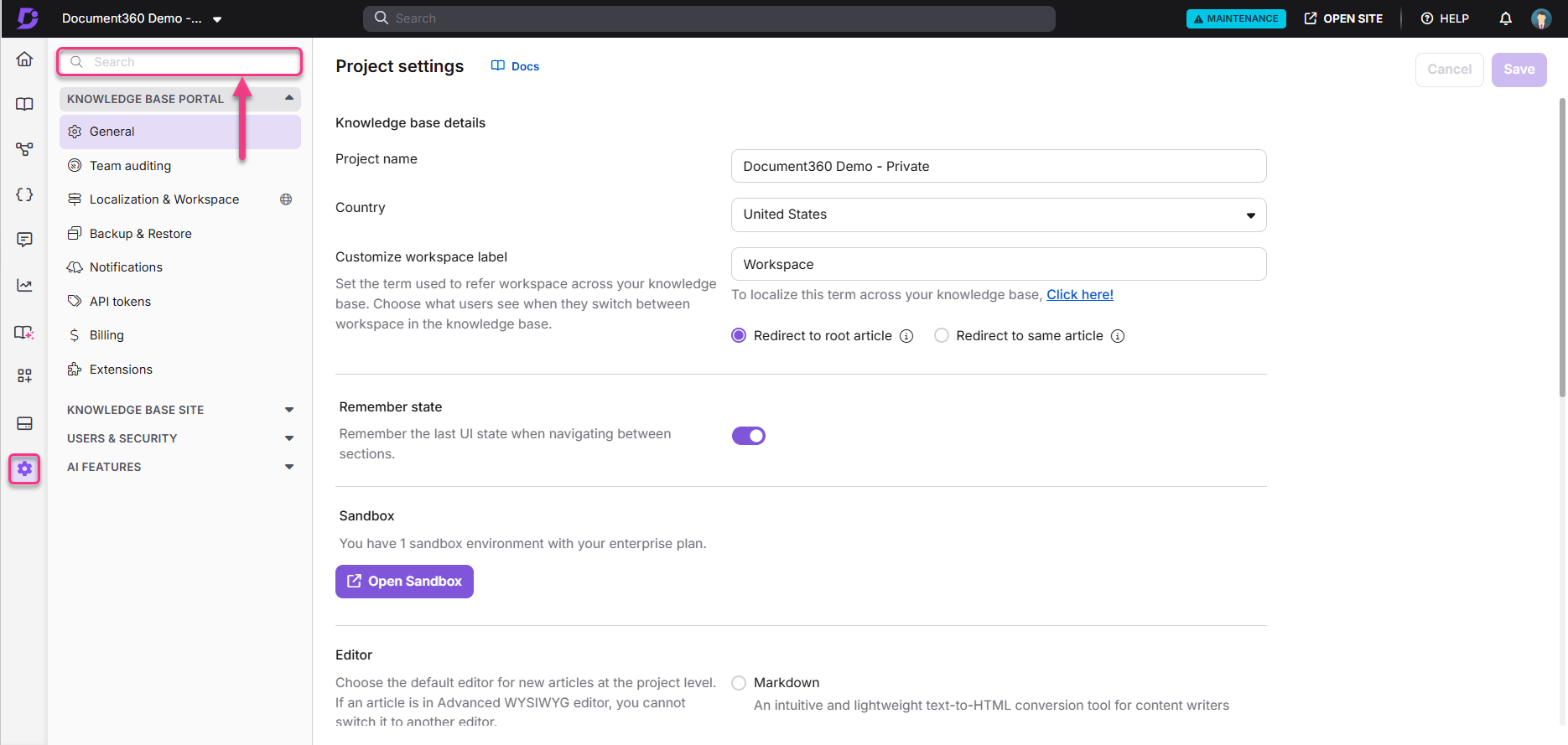
Documentação
Ative o botão de lembrete padrão de avaliação para ativar lembretes automáticos. Depois, insira o número de dias após os quais o lembrete deve ocorrer.
Configurações do drive
Escolha Permitir todos os formatos de mídia para permitir o upload de qualquer formato de mídia no drive.
Selecione Escolher formatos de mídia permitidos para restringir os uploads a formatos de mídia específicos.
Clique em Adicionar.
No painel Adicionar formatação permitida , insira o Tipo de Mídia e a Extensão.
Para adicionar outro formato de mídia, clique em Adicionar tipo de mídia.
Quando terminar, clique em Salvar.
Configurações de análise
Para excluir endereços IP específicos da análise do projeto, insira a Descrição e o endereço IP desejado.
Clique no ícone para adicionar a restrição de IP.
Um toggle será criado para cada IP.
Desative o botão para remover a restrição.
Clique no ícone Mais (), depois selecione Editar () para atualizar a descrição ou Excluir () para remover a restrição de IP.
Acesso ao suporte
Ative a opção de Acesso ao Suporte para conceder à equipe de suporte acesso à sua conta para fins de solução de problemas, suporte ou testes.
NOTA
Para excluir seu projeto, por favor, entre em contato com nossa equipe de support .
Quando terminar, clique em Salvar para salvar as alterações.
Perguntas Freqüentes
Por que eu deveria ativar ou desativar o recurso Lembrar do estado?
Ativar o estado Remember é benéfico para membros da equipe que desejam manter sua última atividade dentro do Document360, facilitando a continuidade do trabalho sem perder o contexto.
Desativar o estado Lembrar reinicia a visão de volta ao ponto de partida padrão, o que pode ser útil se você preferir um recomeço toda vez que navegar de volta para uma seção.
Exemplo:
Quando ativado: Se você navegar de um artigo na seção Documentação () para Analytics (), e depois voltar para a seçãoDocumentação (), será direcionado diretamente para o artigo previamente editado.
Quando desativado: Após trocar da seção Documentação () para Analytics () e retornar, você começará pelo primeiro artigo ou categoria em Documentação ().
A quais cenários o estado Remember se aplica no Document360?
Filtro
Quando os usuários alternam entre módulos como Dirigir () e Analytics (), os filtros que aplicaram são mantidos para uma exibição consistente dos dados.Exemplo: Você está analisando artigos no Analytics com um filtro personalizado de faixa de datas. Se você navegar até Dirigir () e depois retornar a Analytics (), seu filtro de intervalo de datas personalizado permanece aplicado, garantindo que a visualização de dados continue relevante.
Gerente de categoria
Os usuários frequentemente expandem a categoria para visualizar subcategorias e artigos. O estado de lembrar mantém a última posição do gerente de categoria, facilitando retomar de onde você parou.Por exemplo, ao explorar subcategorias em Documentação (), você expande uma categoria e navega até Analytics (). Quando você retorna a Documentação (), o gerente de categoria permanece expandido na mesma posição, mantendo seu contexto de navegação.
Menu suspenso do espaço de trabalho
Para membros da equipe que trabalham em múltiplos espaços de trabalho, o estado Remember preserva o espaço de trabalho selecionado mesmo ao navegar por outras seções.Exemplo: Suponha que você esteja em Analytics () no espaço de trabalho Beta. Você muda para o workspace V1, explora a seçãoDirigir () e depois retorna para Analytics (). Com o estado Remember ativado, você vai voltar para Analytics () no workspace V1, mantendo a continuidade do workspace.